当前位置:首页 > 大白菜资讯 > 海尔简爱X14改WIN7后复制文件提示访问被拒绝怎么办?
海尔简爱X14改WIN7后复制文件提示访问被拒绝怎么办?
最近有位使用海尔简爱X14的朋友,将电脑重装为win7系统之后,复制粘贴文件的时候,出现了错误,提示“目标文件夹访问被拒绝,你需要提供管理员权限才能复制到此文件夹”,不知道如何解决。下面就来看一下海尔简爱X14改WIN7后复制文件提示访问被拒绝的解决方法吧!
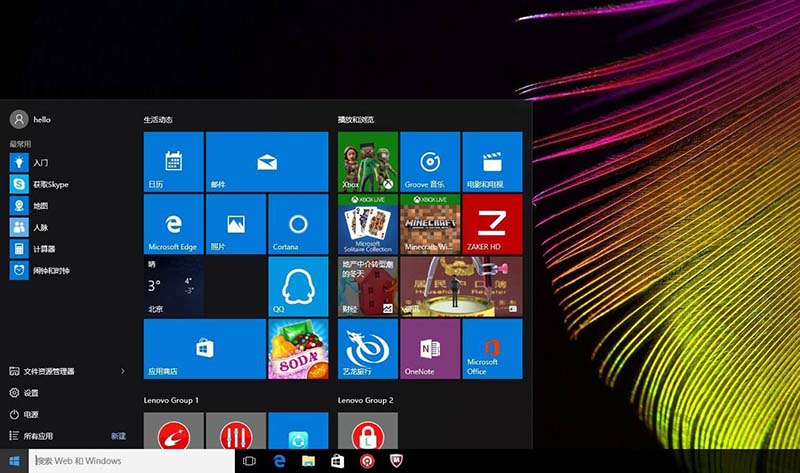
1、 在桌面空白处,右键选择“新建”-“文本文档”
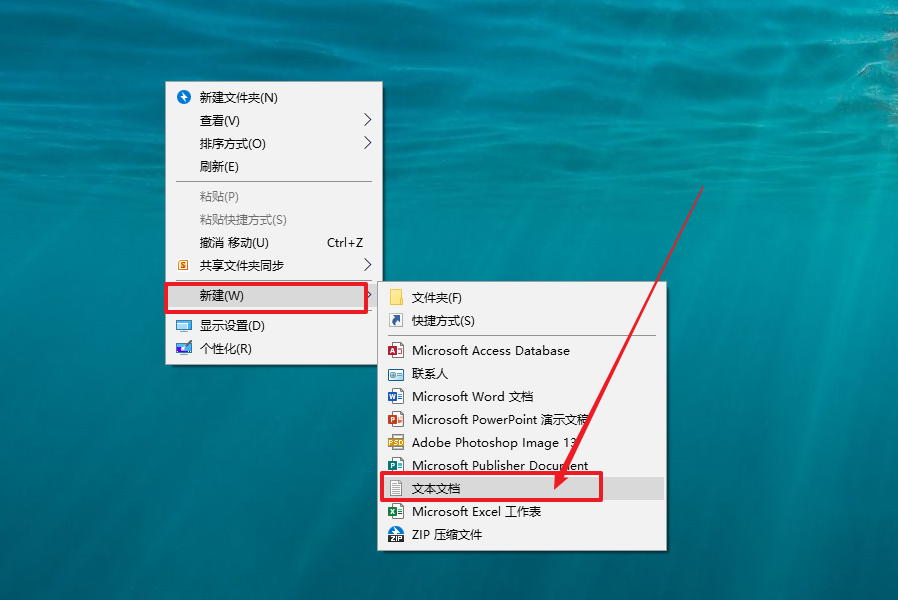
2、 然后复制以下注册表代码到记事本中;
【Windows Registry Editor Version 5.00
[-HKEY_CLASSES_ROOT\*\shell\runas]
[HKEY_CLASSES_ROOT\*\shell\runas]
@="获取超级管理员权限"
"Icon"="C:\\Windows\\System32\\imageres.dll,-78"
"NoWorkingDirectory"=""
[HKEY_CLASSES_ROOT\*\shell\runas\command]
@="cmd.exe /c takeown /f \"%1\" && icacls \"%1\" /grant administrators:F"
"IsolatedCommand"="cmd.exe /c takeown /f \"%1\" && icacls \"%1\" /grant administrators:F"
[-HKEY_CLASSES_ROOT\Directory\shell\runas]
[HKEY_CLASSES_ROOT\Directory\shell\runas]
@="获取超级管理员权限"
"Icon"="C:\\Windows\\System32\\imageres.dll,-78"
"NoWorkingDirectory"=""
[HKEY_CLASSES_ROOT\Directory\shell\runas\command]
@="cmd.exe /c takeown /f \"%1\" /r /d y && icacls \"%1\" /grant administrators:F /t"
"IsolatedCommand"="cmd.exe /c takeown /f \"%1\" /r /d y && icacls \"%1\" /grant administrators:F /t"
[-HKEY_CLASSES_ROOT\dllfile\shell]
[HKEY_CLASSES_ROOT\dllfile\shell\runas]
@="获取超级管理员权限"
"HasLUAShield"=""
"NoWorkingDirectory"=""
[HKEY_CLASSES_ROOT\dllfile\shell\runas\command]
@="cmd.exe /c takeown /f \"%1\" && icacls \"%1\" /grant administrators:F"
"IsolatedCommand"="cmd.exe /c takeown /f \"%1\" && icacls \"%1\" /grant administrators:F"
[-HKEY_CLASSES_ROOT\Drive\shell\runas]
[HKEY_CLASSES_ROOT\Drive\shell\runas]
@="获取超级管理员权限"
"Icon"="C:\\Windows\\System32\\imageres.dll,-78"
"NoWorkingDirectory"=""
[HKEY_CLASSES_ROOT\Drive\shell\runas\command]
@="cmd.exe /c takeown /f \"%1\" /r /d y && icacls \"%1\" /grant administrators:F /t"
"IsolatedCommand"="cmd.exe /c takeown /f \"%1\" /r /d y && icacls \"%1\" /grant administrators:F /t"】
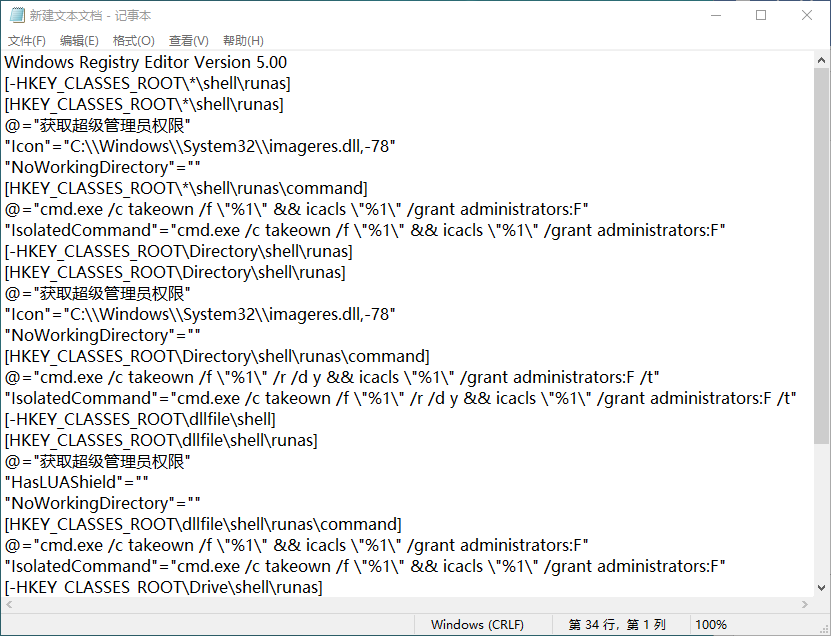
3、 然后,点击“文件”,选择"另存为"
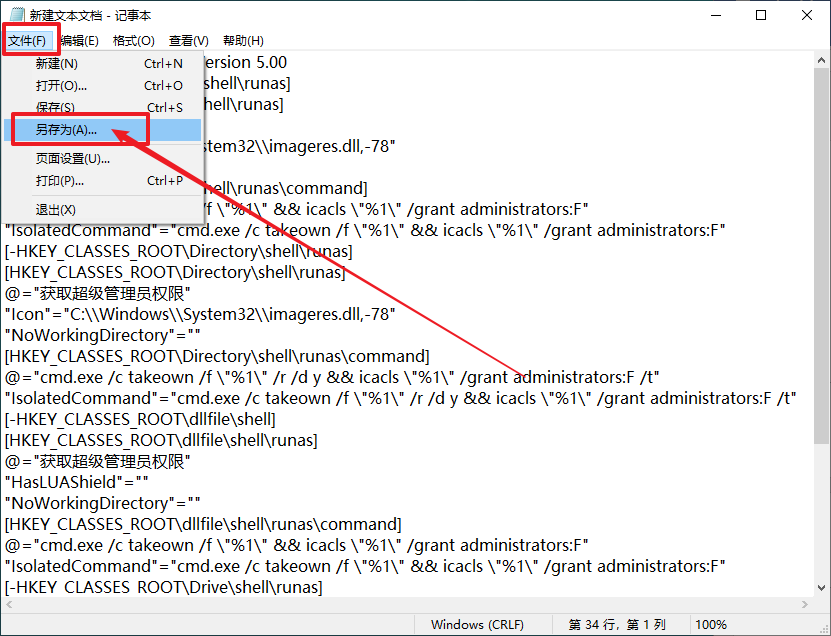
4、接着,进行命名“管理员取得所有权.reg”,保存类型选择“所有文件”
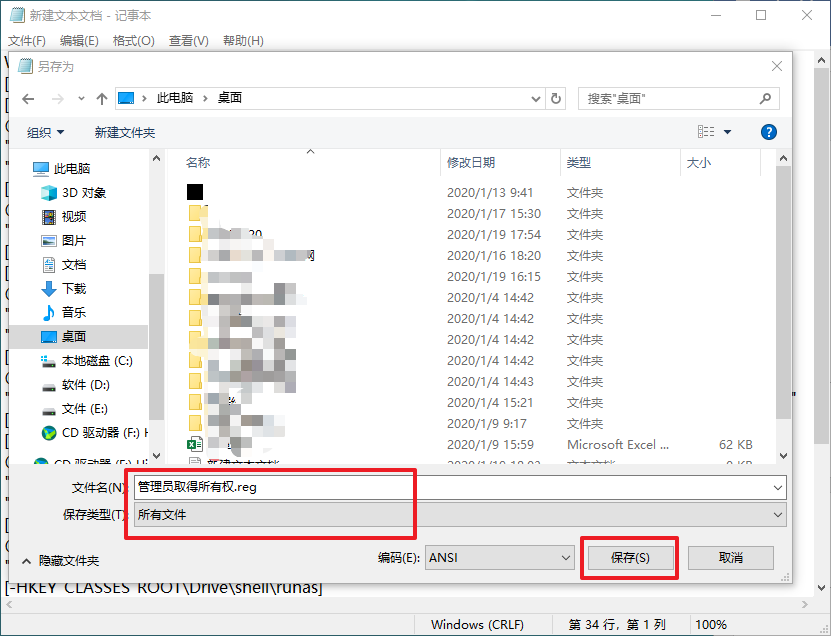
5、 最后,双击创建好的reg文件,导入就可以了。
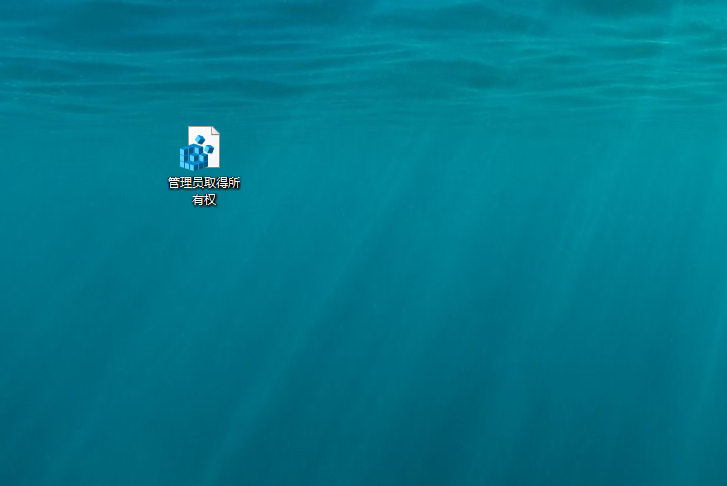
注意:以上注册表代码,需要Administrator内置管理员帐户权限。
以上步骤就是海尔简爱X14改WIN7后复制文件提示访问被拒绝的解决方法了。如果你的电脑复制文件的时候,也出现了拒绝访问的情况,不如试一下上面的操作步骤,希望可以帮助到有需要的朋友!

